Maison >Problème commun >Tutoriel de solution qui ne répond pas à la barre de recherche Windows 10
Tutoriel de solution qui ne répond pas à la barre de recherche Windows 10
- WBOYWBOYWBOYWBOYWBOYWBOYWBOYWBOYWBOYWBOYWBOYWBOYWBavant
- 2023-07-16 23:01:264307parcourir
Les clients peuvent rechercher ou déplacer rapidement des logiciels via la barre de recherche intégrée du logiciel système Windows 10, économisant ainsi du temps et de l'énergie. Mais certains clients constatent qu’il n’y a aucune réponse lorsqu’ils cliquent sur la barre de recherche. Que doivent-ils faire ? Vous pouvez cliquer avec le bouton droit sur l'icône de la barre des tâches, ouvrir le Gestionnaire des tâches, puis rechercher l'Explorateur Windows 10, cliquer avec le bouton droit pour redémarrer. Vous pouvez également exécuter une nouvelle tâche quotidienne dans le gestionnaire de tâches, entrer PowerShell pour l'ouvrir et terminer la réparation selon PowerShell.
Tutoriel pour résoudre le problème de la barre de recherche Windows 10 qui ne répond pas.
Méthode 1 : Redémarrez l'explorateur de fenêtres.
1. Appuyez sur Ctrl+Alt+Suppr et cliquez avec le bouton droit sur le menu de l'icône de la barre des tâches pour ouvrir le Gestionnaire des tâches (K).
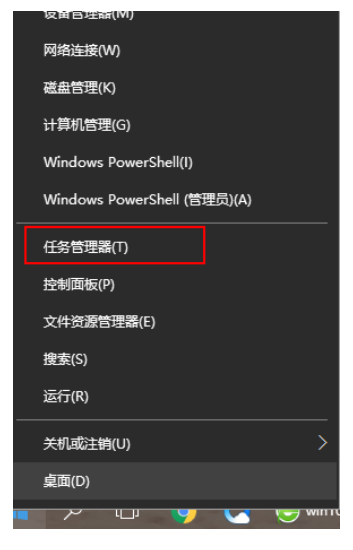
2. Recherchez Widnwo Explorer dans le gestionnaire de tâches et cliquez pour redémarrer.
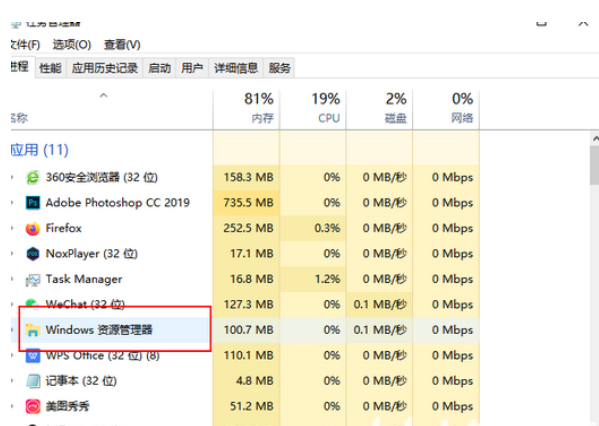
Méthode 2 : PowerShell pour réparer.
1. Dans le Gestionnaire des tâches, cliquez sur le document pour sélectionner une nouvelle tâche quotidienne.
Veuillez cliquer sur « OK » pour activer les droits d'administrateur du logiciel système et utiliser PowerShell pour saisir la nouvelle boîte de dialogue des tâches quotidiennes.
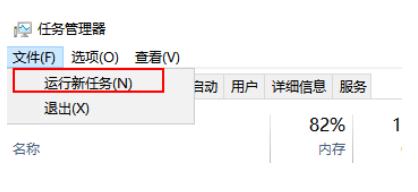
3. Dans le terminal Powershell, tapez la commande et exécutez-la, get-appxpackage-allusers|foreach{addd-apppxpackage-disabledevelopmentmode-register$($_.

4. Attendez le commande à exécuter, certaines erreurs peuvent être signalées tout au long du processus, ne vous inquiétez pas
5 Une fois l'instruction exécutée, vérifiez si le problème a été résolu.
Ce qui précède est le contenu détaillé de. pour plus d'informations, suivez d'autres articles connexes sur le site Web de PHP en chinois!

